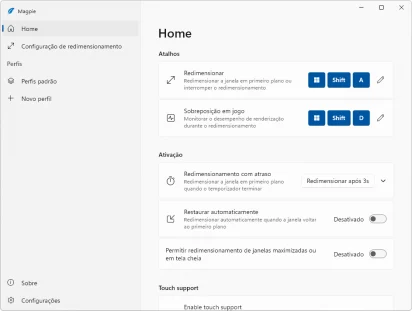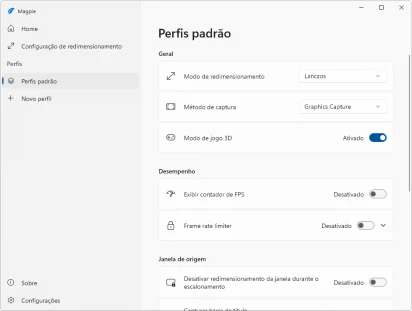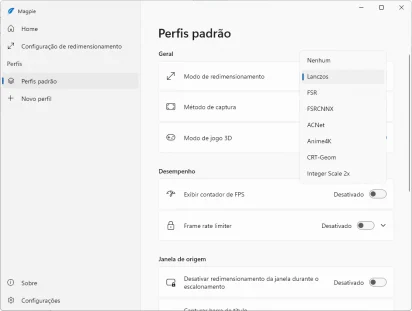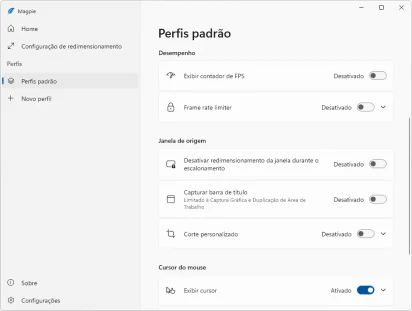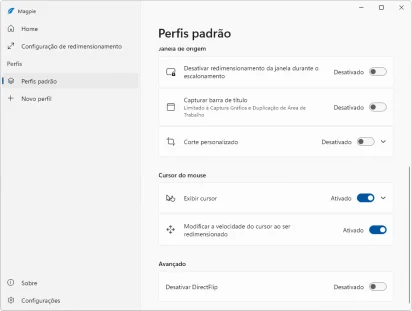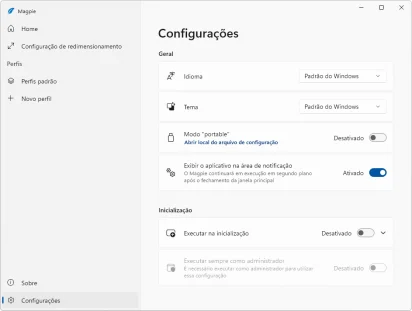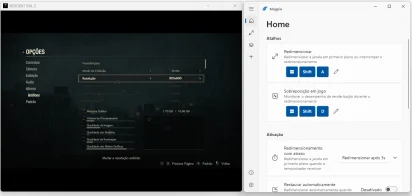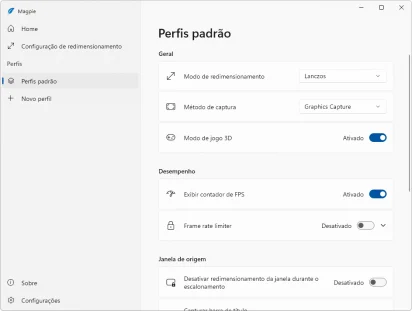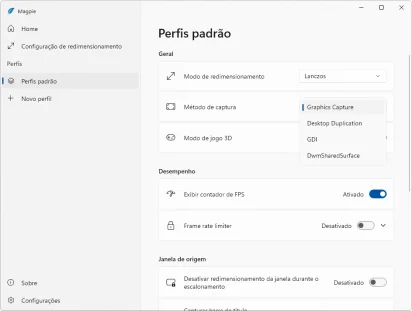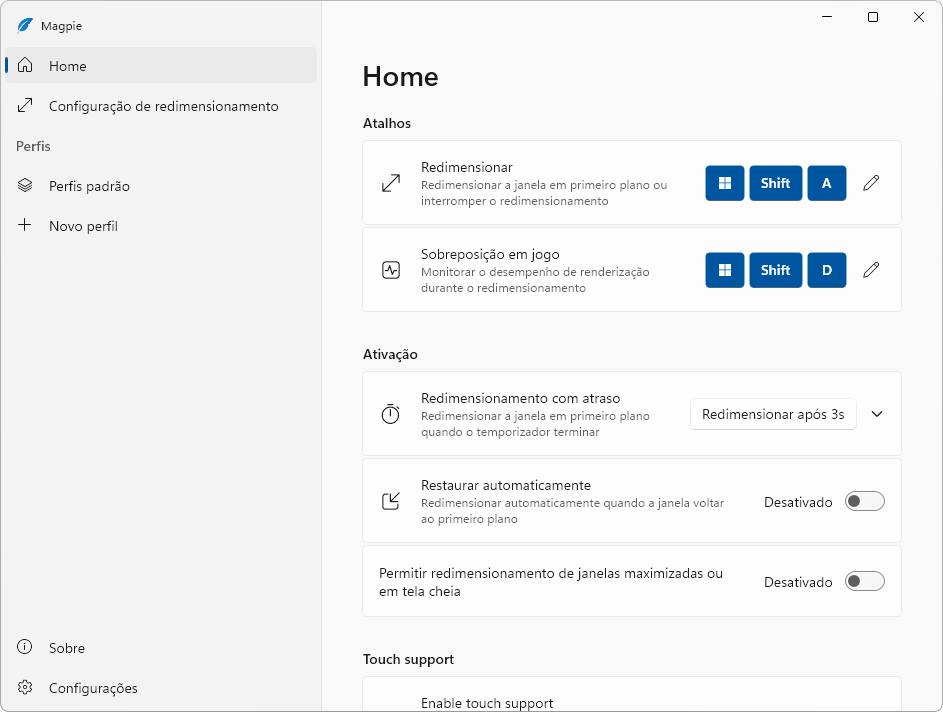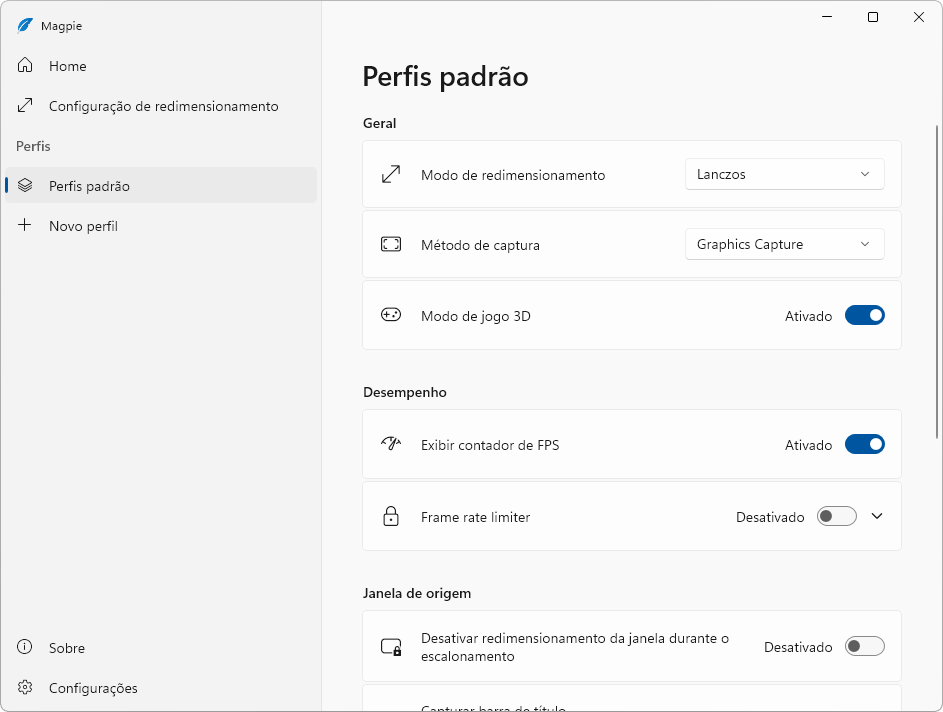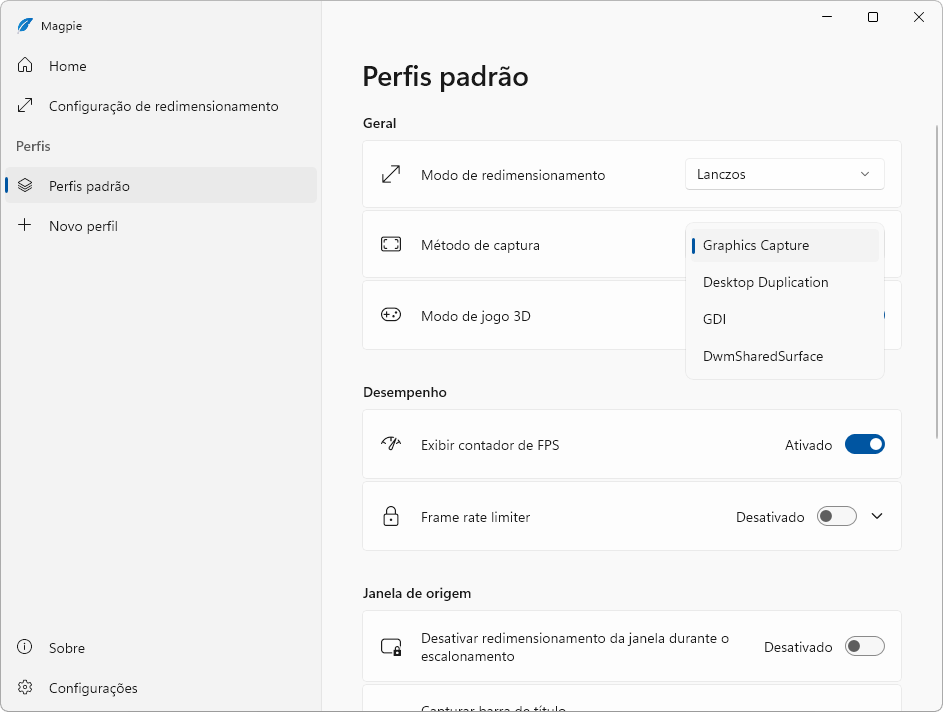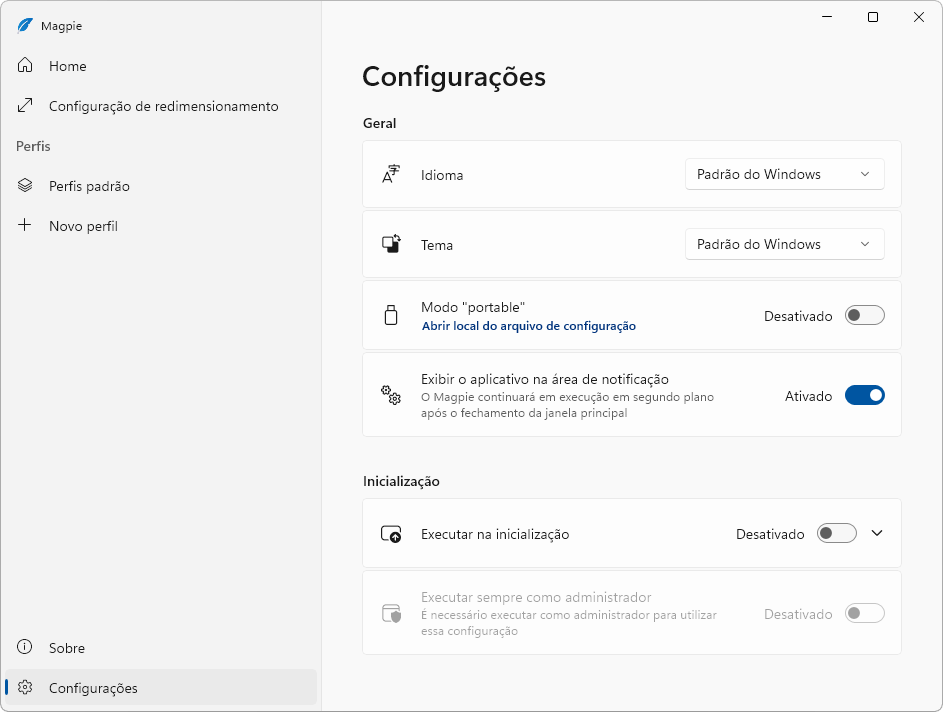Descrição: O Magpie é uma ferramenta inovadora de escalonamento de janelas, projetada para melhorar sua experiência visual em jogos e aplicações. Com algoritmos avançados e uma série de filtros eficientes, ele permite que jogos que estejam rodando em modo janela possam ser exibidos em modo tela cheia com técnicas eficientes de redimensionamento, garantindo a você uma qualidade visual aprimorada mesmo em resoluções inferiores.
Com ele, você pode, por exemplo, determinar que um jogo no seu Windows rode em baixa resolução e em modo janela para ser escalonado com o programa. Isso pode resultar em um ganho significativo de desempenho e de quadros por segundo, na medida em que, com o jogo ou aplicação rodando em uma menor resolução, a carga de desempenho será menor, mas sua experiência visual será otimizada com o Magpie.
Usabilidade do programa
Ao abri-lo inicialmente, ele traz uma interface robusta e usual, conforme os melhores padrões do Windows 10 e 11, mostrando em destaque seus atalhos padrões para você redimensionar suas janelas com as teclas + Shift + A e habilitar e desabilitar o monitoramento com as teclas + Shift + D.
Para efetivamente usá-lo, você só precisa abrir alguma aplicação ou jogo em modo janela, selecioná-la e usar a tecla de atalho + Shift + A. Com isso sua aplicação será imediatamente escalonada em tela cheia para uma qualidade visual superior, ainda que a resolução de execução esteja baixa.
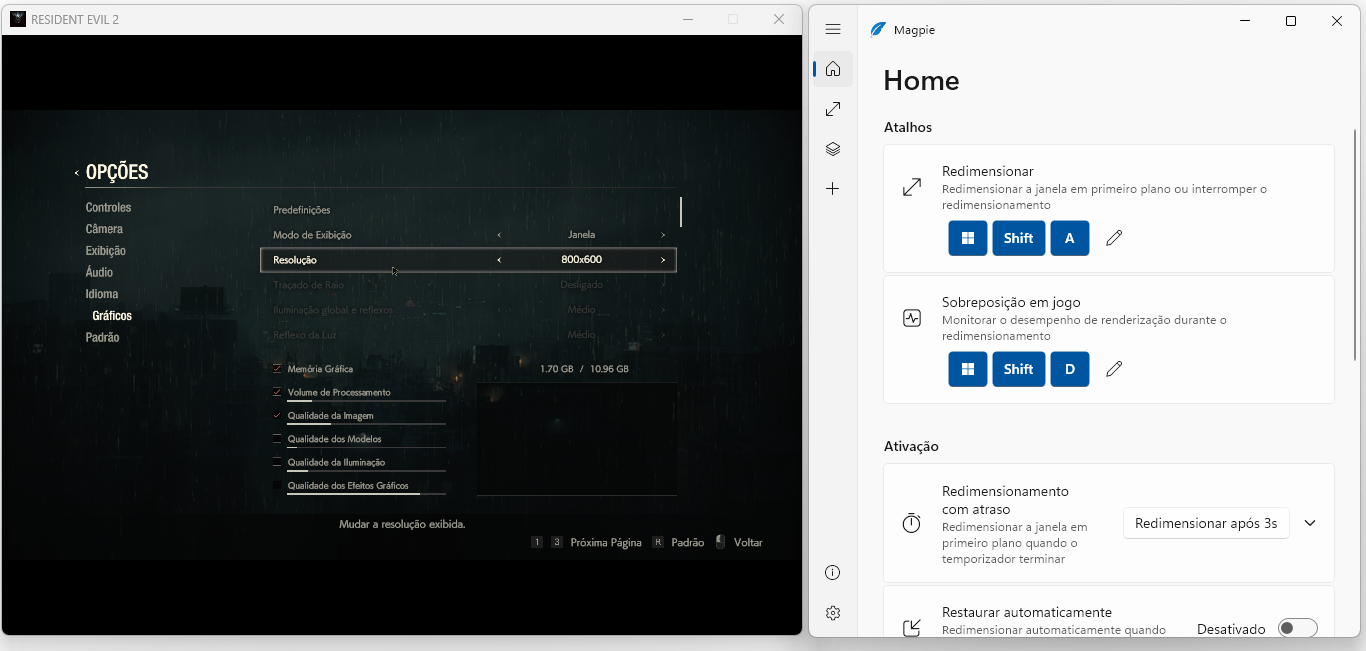
Exemplo prático uso do programa com um jogo
A título de demonstração, perceba que, no jogo abaixo, usamos a resolução 1280×720 em um monitor 1366×768. Com isso o rodamos em modo janela e ativamos o programa, quando então pudemos notar uma efetiva e relevante melhora na qualidade visual com as configurações originais do programa.
Além disso, obtivemos também um ganho ligeiramente superior no desempenho e nos quadros por segundo em relação a se tivéssemos rodado o jogo na resolução nativa do nosso monitor.

Monitoração do desempenho
Perceba também que você pode ativar a monitoração da sua aplicação ou jogo em tempo real, tanto com a tecla de atalho + Shift + D, como também a partir da tela de configurações do programa. Ao acessar “Perfis padrão”, você pode ativar a opção para exibir o contador de FPS com a opção “Exibir contador de FPS”, conforme você pode ver abaixo.
Opções de personalização da metodologia do programa
Adicionalmente, o programa é amplamente manipulável e conta com uma série de filtros que você pode usar e testar. Ao acessar a opção “Perfis padrão”, você tem acesso a diversas possibilidades de customização, entre as quais se incluem a atribuição dos filtros do programa em “Modo de redimensionamento”. Por padrão, ele traz o filtro Lanczos, selecionado, mas ele igualmente conta com demais filtros que você pode testar e usar, todos eles descritos logo abaixo.
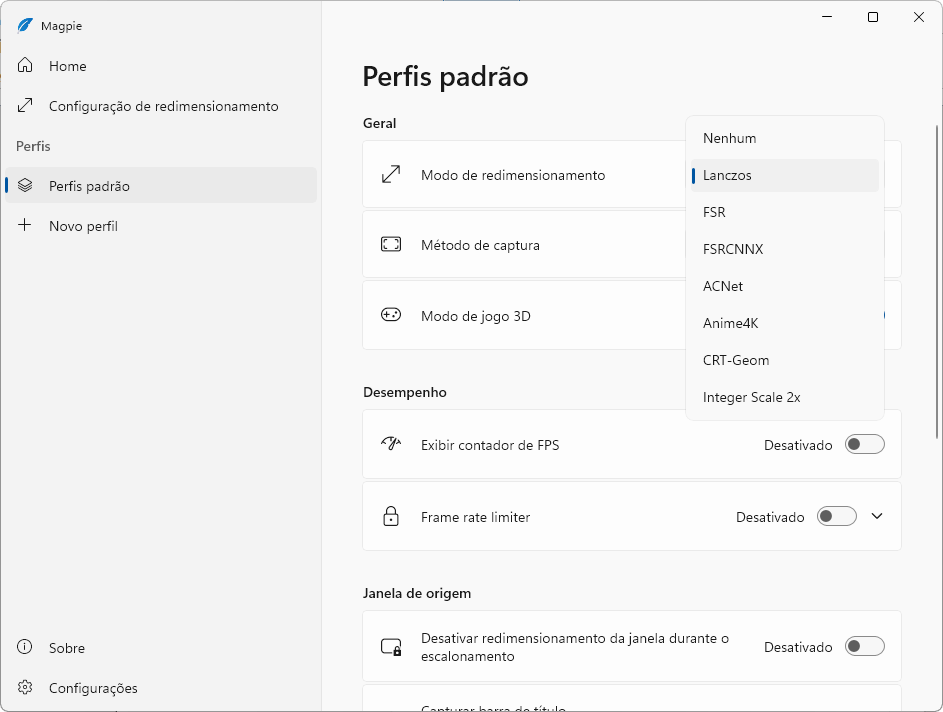
- Lanczos: É um algoritmo de reamostragem que utiliza um filtro de sincronização modificado para redimensionar imagens, preservando bordas e detalhes. Ele pode reduzir efetivamente o aliasing enquanto mantém a clareza da imagem, ideal para aprimorar a visualização em tela cheia.
- FSR (FidelityFX Super Resolution): É um algoritmo de upscaling da AMD que melhora a taxa de quadros em jogos, escalonando a resolução de saída de forma inteligente. Oferece uma experiência de jogo em alta resolução com melhor desempenho, mesmo em hardwares menos potentes.
- FSRCNNX (Fast Super-Resolution Convolutional Neural Network Extended): Este filtro utiliza redes neurais para realizar upscaling de imagens com resultados de alta qualidade. É especialmente eficaz para imagens com baixa resolução, proporcionando melhorias significativas na nitidez e nos detalhes sem introduzir ruído visual.
- ACNet (Advanced Content Network): É um filtro desenvolvido para tratamento de imagem que melhora a clareza e a nitidez. Utiliza técnicas avançadas de processamento de rede neural para aprimorar detalhes finos e texturas em imagens e vídeos, resultando em uma visualização mais limpa e refinada.
- Anime4K: Desenvolvido para melhorar a qualidade de vídeos de anime, esse algoritmo de upscaling é rápido e eficiente. Usa técnicas de aprendizado de máquina para aumentar a resolução de imagens de baixa qualidade, melhorando detalhes sem adicionar artefatos visuais.
- CRT-Geom: Simula a aparência de um antigo monitor CRT (tubo de raios catódicos) em displays modernos. Este filtro adiciona características como curvatura de tela e varredura de linhas, oferecendo uma experiência retrô autêntica para jogos e aplicações.
- Integer Scale 2x: Esse método de escalonamento aumenta o tamanho da imagem por um fator inteiro (neste caso, 2x), preservando a nitidez dos pixels. É ideal para jogos antigos e pixel art, onde manter a integridade visual original é essencial.
Métodos de captura
Além disso, perceba também que, quando se trata de fazer upscale de jogos ou outras aplicações, o método de captura é crucial, pois determina como a imagem original é adquirida antes do processo de escalonamento. Cada método tem suas próprias características que podem influenciar a fluidez, a velocidade da captura e a fidelidade da imagem final.
Em relação a isso, o Magpie também conta com diferentes metodologias de captura de tela que você igualmente pode testar e usar para um escalonamento mais preciso e eficiente, o que pode ter um impacto sobre a otimização do desempenho e da qualidade nos seus jogos. Por padrão, ele traz selecionado o Graphics Capture em sua opção “Método de captura”, mas ele igualmente conta com demais opções, todas elas descritas logo abaixo:
- Graphics Capture: Uma tecnologia avançada ideal para Windows 10 e 11, otimizada para jogos e aplicações modernas. Garante captura de alta qualidade com mínimo impacto no desempenho.
- Desktop Duplication: Usa a API de duplicação de desktop para captura rápida e com baixa latência. Ideal para transmissões ao vivo e jogos de ação rápida. Ele pode ser aplicável, por exemplo, em transmissões de jogos, onde a rapidez na atualização da tela é crucial.
- GDI (Graphics Device Interface): Um método tradicional, eficaz com softwares mais antigos e menos intensivos em gráficos. Pode ser útil para escalonar aplicações como editores de texto ou software de design gráfico mais antigos.
- DwmSharedSurface: Utiliza a infraestrutura do Desktop Window Manager para captura isolada de janelas específicas, evitando interferências. É ideal para aplicativos de produtividade onde várias janelas estão abertas, como durante o uso de ferramentas de desenvolvimento de software.
Configurações adicionais
Por fim, perceba ainda que o programa também traz seu menu de “Configurações”, em destaque na captura de tela abaixo, no qual você encontra algumas opções bastante úteis para determinar que o programa fique ativo na área de notificação do seu Windows, o que vem ativo por padrão, e também executá-lo na inicialização.